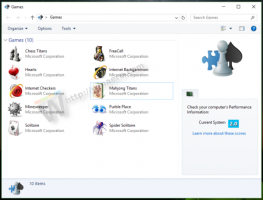كيفية تمكين مستكشف الملفات الجديد في Windows 11 Build 25276 والإصدارات الأحدث
لقد قمنا مؤخرًا بتغطية أن Microsoft تعمل على ملف تحديث ضخم لتطبيق File Explorer المدمج. سيتضمن جزءًا أيمنًا جديدًا وصفحة بدء جديدة مع تفاصيل إضافية للملفات المستخدمة مؤخرًا. أخيرًا ، سيكون به العديد من اللوحات الجديدة ، مثل "الأنشطة" و "المحادثات" و "الحالة المشتركة" و "الأفكار". يمكن الآن تمكين الأخير. تم اكتشاف المعلومات حول الميزات الجديدة في البناء 25276. يتضمن تحديث تفاصيل لوحة تحتوي على الأقسام التالية التي تعمل الآن: "الإحصاءات" و "الأنشطة" و "الخصائص" و "الملفات ذات الصلة" و "المحادثات ذات الصلة" و "حالة المشاركة".
ال "أنشطة" سيعرض القسم معلومات حول أحدث التغييرات التي تم إجراؤها على الملف المحدد. ال "محادثات ذات صلة" سيتيح لك القسم معرفة رسائل البريد الإلكتروني أو الرسائل التي كان الملف جزءًا منها. من المثير للاهتمام أن نرى كيف أن "الملفات ذات الصلةيعرض قسم "الملفات الأخرى المرتبطة بالملف الحالي. على سبيل المثال يمكنه إظهار الملفات الأخرى التي تمت مشاركتها لنفس المشروع ، أو إرفاقها بنفس البريد الإلكتروني.
يتم إخفاء جزء التفاصيل الجديد افتراضيًا ، ولكن يمكنك تمكينه باستخدام ViveTool.
قبل المتابعة ، ضع في اعتبارك أنه عمل قيد التقدم. التنفيذ خام وعربات التي تجرها الدواب. أعد تعيين الميزة باستخدام أمر التراجع ، وإلا فسوف تصطدم بتعطل مستكشف الملفات. يتم توفير أمر التراجع أدناه.
إليك الطريقة.
قم بتمكين مستكشف الملفات الجديد باستخدام الرؤى والأنشطة والأجزاء الأخرى
- ابدأ بتنزيل ViveTool من جيثب,
- لراحتك ، قم باستخراج التطبيق إلى ملف ج: \ vivetool مجلد.
- الآن ، اضغط على Win + X أو انقر بزر الماوس الأيمن فوق ملف يبدأ زر وحدد محطة (مشرف).
- لتمكين الأجزاء الجديدة في File Explorer ، اكتب الأمر التالي في Terminal واضغط يدخل:
ج: \ vivetool \ vivetool / تمكين / معرف: 38613007. - الآن قم بإعادة تشغيل جهاز الكمبيوتر الخاص بك الذي يعمل بنظام Windows 11.
انتهيت!
من السهل التراجع عن التغييرات عن طريق تشغيل أمر التراجع. يستبدل /enable مع /disable وإصداره ، أي
ج: \ vivetool \ vivetool / تعطيل / معرف: 38613007
لا تنس تشغيله في Terminal المفتوحة كمسؤول.
شكرا ل فانتوم أوشن 3 لتقاسم النتائج التي توصلوا إليها. وأشاروا أيضًا إلى أنه إذا فشل الإجراء أعلاه بالنسبة لك ، فيجب أن تحاول تمكين ميزات Insights داخل Windows Sandbox مثيل نظام التشغيل.
إذا كنت تحب هذه المقالة ، فيرجى مشاركتها باستخدام الأزرار أدناه. لن يتطلب الأمر منك الكثير ، لكنه سيساعدنا على النمو. شكرا لدعمك!